只要上网,每天你都会到各种各种的资讯,今日小编也是到网上收集了一些与Win10迅雷下载速度慢如何提速Win10迅雷下载速度慢处理步骤相关的信息,那么下面分享给大家一起了解下吧。
Win10迅雷下载速度慢如何提速?我们在使用迅雷下载如果碰到一个大型软件,发现下载速度只有几KB几十KB,每次都要等待很长时间。那么,有什么办法可以提高迅雷下载速度?下面小编给大家介绍Win10迅雷下载速度慢的解决方法。有需要的 一起来看看吧!
Win10迅雷下载速度慢解决方法
1、打开设置
在迅雷主界面里面点击设置按钮,一个像轮子一样的图标,如下图所示。
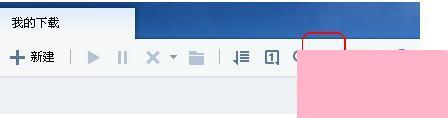
2、常用设置——模式设置
在打开的设置对话框中,点击常用设置——模式设置——下载优先模式,如下图所示。
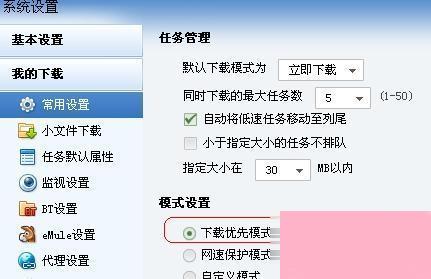
3、任务默认属性设置
任务默认属性设置标签里面,将原始线程数调整打最大,默认是5,可以调准到10;如下图所示。
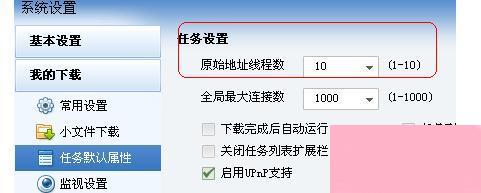
4、下载加速设置
新版本的迅雷有个下载加速设置,将右边的三个复选框都勾上,如下图所示。
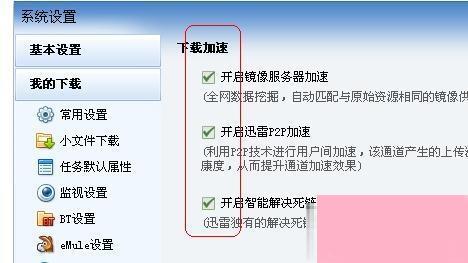
5、选择优质资源
上面的设置好后,点击确定,迅雷软件设置基本搞定。
迅雷下载速度的快慢,很大程度上面决定于种子的好坏。种子多的话,下载速度当然快,所以同一个电影,我们可以多找几个种子,选择速度快的下载。
下图中资源虽然有80多,但是有效资源太少,才2个,所以连接都没连上,更别提速度了。
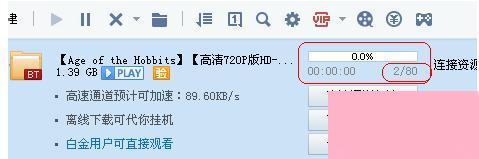
6、减少同时下载任务数
选择急用的下载任务优先下载,因为同时多个下载任务并发下载的话,会抢占网速的。所以如果急用的话,使用优先下载,让其他的下载任务等待,如下图所示。
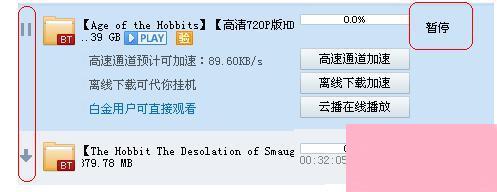
7、注册会员
迅雷会员可以使用高速下载通道,还可以使用离线下载,能大大提高下载效率。不过就是会员要收费,网上也有人共享会员账号的,能找到的话还是挺不错的。
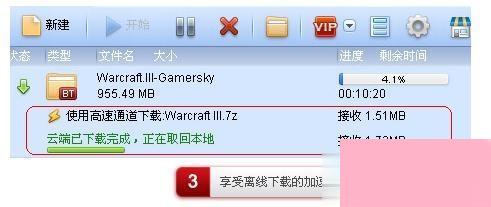
以上就是小编为大家带来Win10迅雷下载速度慢解决方法介绍,希望能帮助到大家,了解更多资讯,请关注系统之家官网!
通过上面的介绍,相信大家对于这个Win10迅雷下载速度慢如何提速Win10迅雷下载速度慢处理步骤也有了一定的了解了,希望小编精心整理的这篇内容能够解决你的困惑。